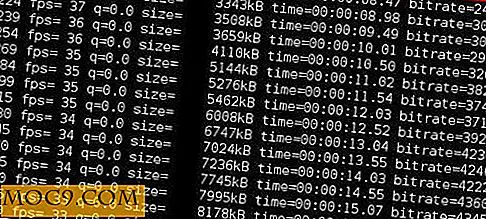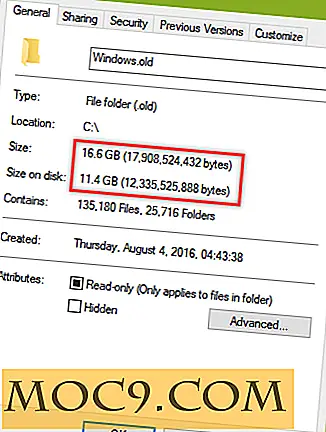Slik automatiserer du WordPress Backup med iDrive
Lag Tech Easier har dekket flere løsninger for å sikkerhetskopiere informasjonen din eksternt. Dropbox er sannsynligvis en av de mest populære. iDrive er en løsning som kan appellere til et bredere publikum.
Som mange av reservealternativene der ute, har du valget mellom et gratis eller et betalingsalternativ. Betalalternativet til iDrive ville være for noen som trenger mer enn 2 GB plass tillatt på den gratis kontoen. Hvis du bare sikkerhetskopierer dokumenter, er 2Gb mange dokumenter.
Når du går til iDrive.com for å få en konto, vil du se de forskjellige kontotyper. For dette innlegget vil jeg snakke om Windows-sikkerhetskopiering og WordPress-plugin.
iDrive-grunnleggende
Du må ha 2 separate kontoer hvis du vil bruke både Mac eller Windows backup og WordPress backup alternativer. Hvis du har en Mac, er alternativene omtrent det samme som Windows-versjonen; de er bare litt mer estetisk tiltalende.
iDrive for Windows
Windows-backup-programmet minner meg mye Mozy. Den kan integreres i Windows-maskinen din på en måte som ikke gjør at du endrer dine etablerte arkiveringsvaner.
For å laste ned programmet må du opprette en konto. Ikke noe helt vanlig her; navn, passord, epost velg ditt operativsystem og skriv inn tallene. Du vil bli visst bort til nedlastingsskjermen.

Hvis du er bekymret for sikkerhet, kan du skrive inn din egen krypteringsnøkkel. Hvis du vil, kan du bruke standardinnstillingen.

Derfra kan du velge hvilke mapper du ønsker å bli sikkerhetskopiert automatisk.

Hvis du velger å, kan du velge alternativet kontinuerlig sikkerhetskopiering slått på. Som du kanskje regner med, vil dette alternativet brukes mer av datamaskinens ressurser.
iDrive WordPress plugin
WordPress-pluginet er en ganske god ting å ha for deg selv. Det sikkerhetskopierer filene dine opp til din gratis 2Gb-konto. Den kule delen av plugin er den sikkerhetskopierer daglig, og det er en inkrementell sikkerhetskopiering. Hvis du endrer eller legger til en fil på WordPress-siden, er de det som er sikkerhetskopiert, ikke hele greia hver gang.
Gå til iDrive WordPress-plugin-siden for å laste ned plugin-modulen.

Last opp filen på samme måte som en annen plugin. Hvis du velger å, kan du også søke og installere iDrive-plugin-modulen fra plugin-fanen på administrasjonssiden til nettstedet ditt.

Som nevnt ovenfor må du sette opp en annen gratis konto for iDrive WordPress-plugin. Når du aktiverer pluginet, kan du starte en konto fra påloggingsskjermen.

Sikkerhetsskjermen er veldig strømlinjeformet og trenger ikke mange justeringer. Klikk på Backup Now for å starte den første sikkerhetskopien.

Gjenoppretting er like enkelt. Klikk på Gjenopprett nå, og alle filene dine byttes om nødvendig.
Konklusjon
iDrive ser ut til å ha en ben på de andre gutta med WordPress-plugin. Mange forsømmer å sikkerhetskopiere informasjon. Å ha en automatisk sikkerhetskopiering er lettere for de fleste. Enda bedre, hvis du har et WordPress-nettsted, er dette en fin måte å automatisk holde alt ditt harde arbeid reddet i tilfelle av katastrofe.
Hvilken backup løsning bruker du til nettstedet ditt?